Mis plantillas: Guardar película como plantilla
Puede guardar sus películas como plantillas y añadirlas a la Biblioteca (Montajes y plantillas > Mis plantillas). Cuando se convierte un proyecto de película en una plantilla, se eligen los elementos de la película que se sustituyen por marcadores de posición. Al guardar una película como plantilla, no se bloquea el contenido que no es marcador de posición, sino que todos los elementos de la plantilla pueden editarse en el subeditor. Los marcadores de posición se limitan a facilitar la identificación del contenido que se puede sustituir.
Nota: Las plantillas de pantalla dividida personalizadas también se guardan en Mis plantillas. Para obtener más información acerca de cómo usar las plantillas de pantalla dividida, consulte Para elegir y rellenar una plantilla de pantalla dividida.
1 Con la película que desea usar como plantilla abierta en la línea de tiempo, haga clic en el menú Archivo > Guardar película como plantilla.
2 En el panel superior izquierdo de la ventana de la plantilla, active las casillas junto a los recursos multimedia (vídeos, audio o imágenes) que desea reemplazar por marcadores de posición.
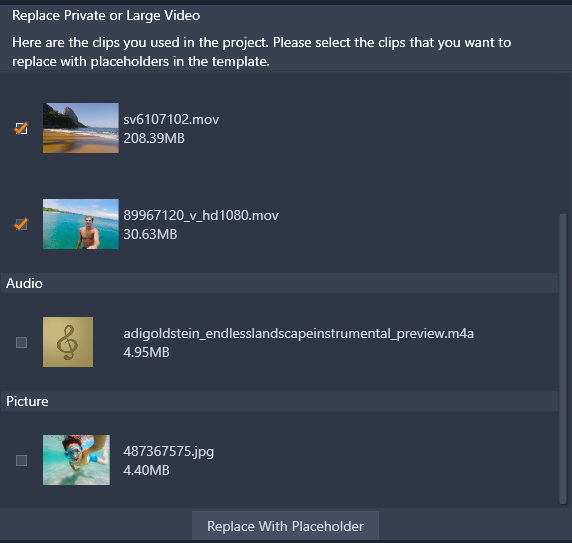
3 Haga clic en Reemplazar por marcador de posición.
Se usan paneles numerados de color naranja como marcadores de posición.
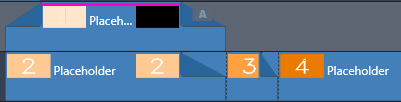
4 Revise la plantilla y haga clic en Guardar plantilla cuando termine.
5 Escriba un nombre de archivo para la plantilla y haga clic en Guardar para volver a la ventana de la aplicación principal.
La plantilla se guarda en la Biblioteca en Montajes y plantillas > Mis plantillas.
1 Arrastre una plantilla desde la sección Montajes y plantillas > Mis plantillas de la Biblioteca a la línea de tiempo.
La plantilla se añade a una sola pista.
2 Haga clic con el botón secundario en la plantilla y elija Abrir en el subeditor.
La plantilla se expande a varias pistas (si era originalmente una película multipista).
3 En el subeditor, sustituya los marcadores de posición arrastrando el contenido que desea utilizar de la Biblioteca sobre los marcadores de posición.
4 Realice todas las modificaciones que desee en el subeditor.
5 Haga clic en Aceptar cuando desee volver a la ventana de la aplicación principal.